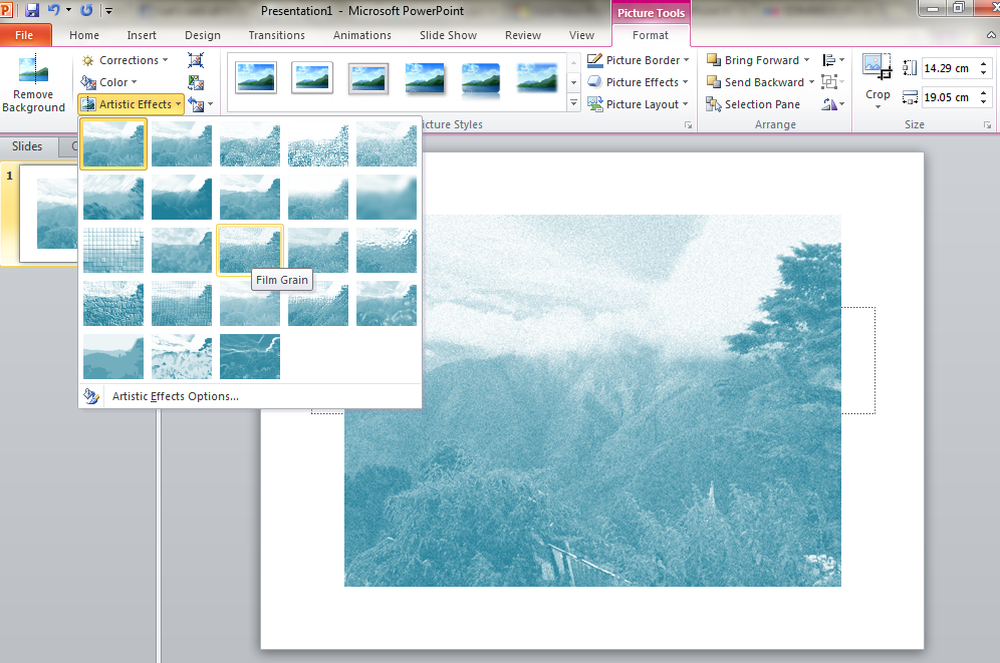Cómo crear una copia de seguridad de imagen del sistema de Windows 10

También se puede utilizar para acceder a los archivos en las copias de seguridad que haya realizado en Windows 7 o Windows 8.1.
Crear una imagen del sistema en Windows 10
Para comenzar, haga clic con el botón derecho en el botón Inicio para abrir el menú de acceso rápido oculto y seleccione Panel de control.
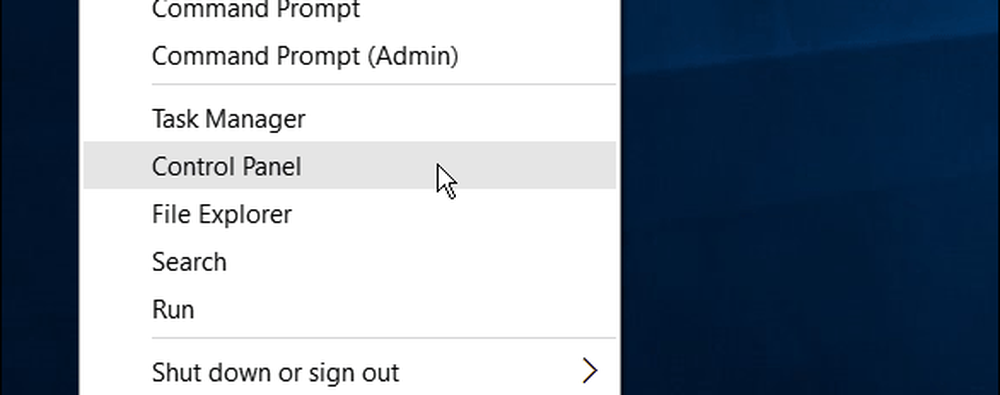
O puedes hacer que Cortana lo abra. Decir: "Oye Cortana, abre el panel de control".
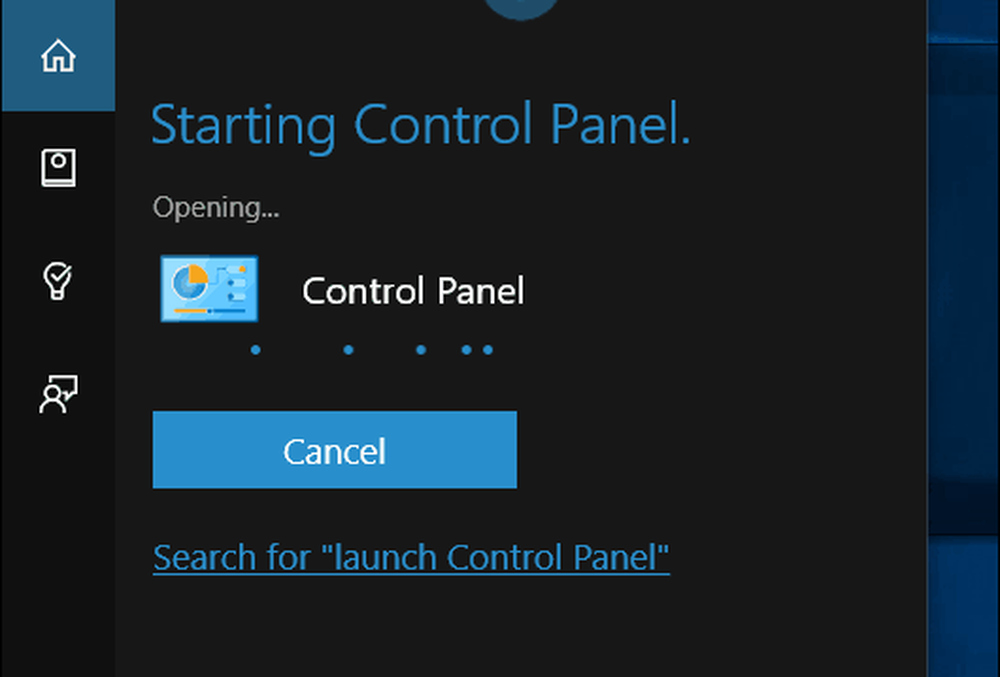
Una vez que tenga el Panel de control abierto, haga clic en Copia de seguridad y restauración (Windows 7).

Entonces haga clic Crear una imagen del sistema. en el lado izquierdo del menú.
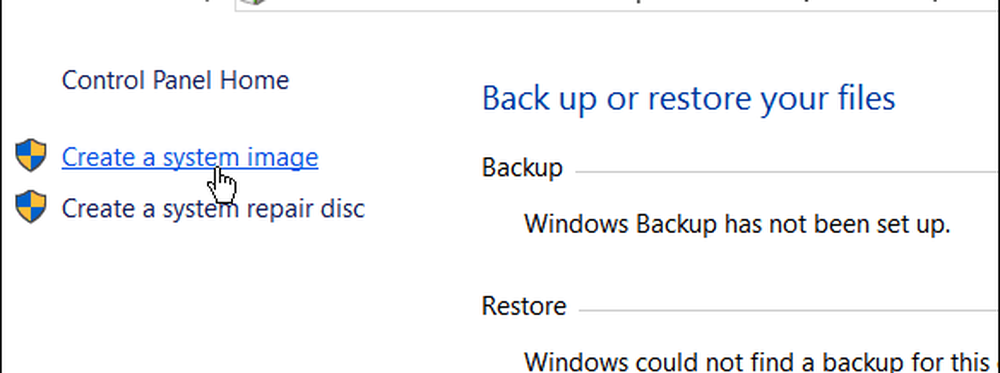
Windows escaneará su computadora en busca de dispositivos de respaldo, y tiene varias formas diferentes de crear la imagen de su sistema. Puede usar un disco interno o externo adicional, una ubicación de red, y todavía puede ir a la "vieja escuela" y usar DVD.
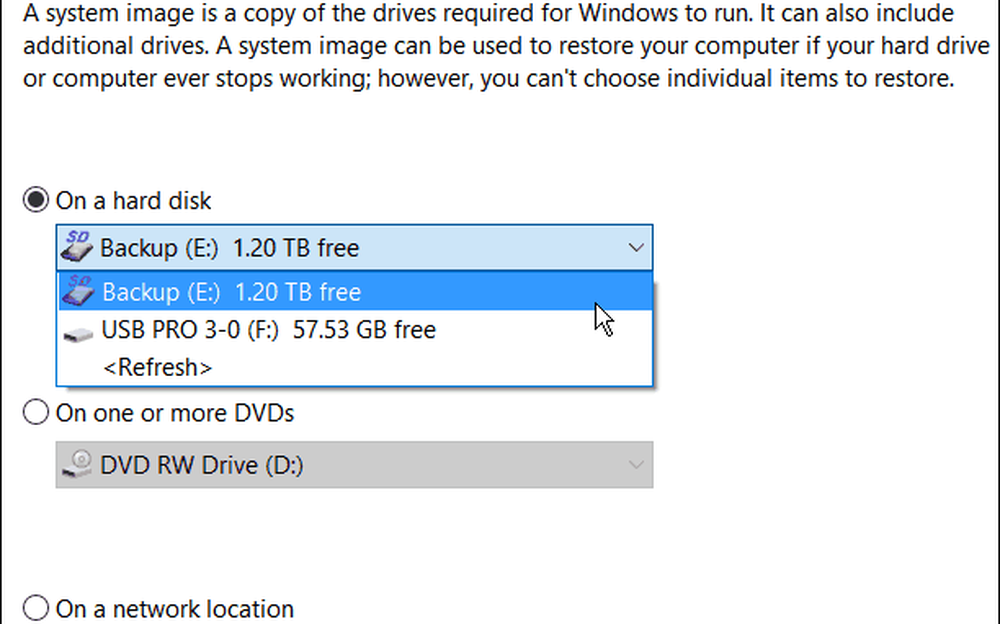
Nota: La copia de seguridad en una ubicación de red como un NAS o Windows Home Server es para usuarios experimentados y requiere un poco de trabajo. Asegúrese de que Windows esté configurado para descubrir ubicaciones de red, busque el recurso compartido de red y la primera vez que deberá ingresar sus credenciales de administrador. A menos que tenga configurada una red compartida, no necesita preocuparse por esta opción.
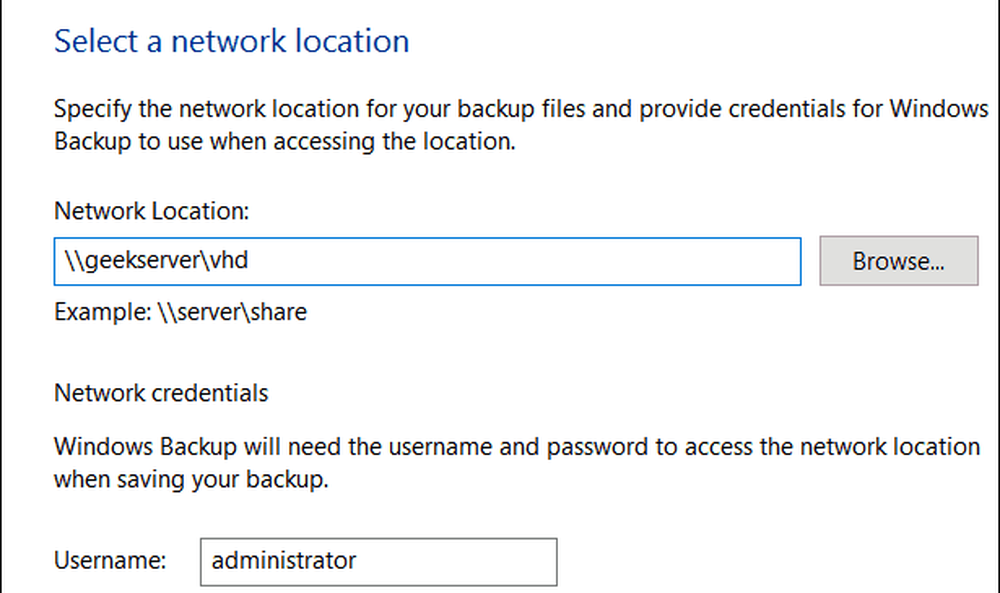
Para este ejemplo, voy a usar lo que haría la mayoría de las personas: una unidad externa conectada a mi PC. Después de seleccionar su unidad y todo se ve bien, seleccione Iniciar copia de seguridad y espera mientras se crea la imagen..

Obtendrá una pantalla de progreso mientras se guarda la copia de seguridad. La cantidad de tiempo que tome variará dependiendo de la cantidad de datos que tenga, así como de su hardware..
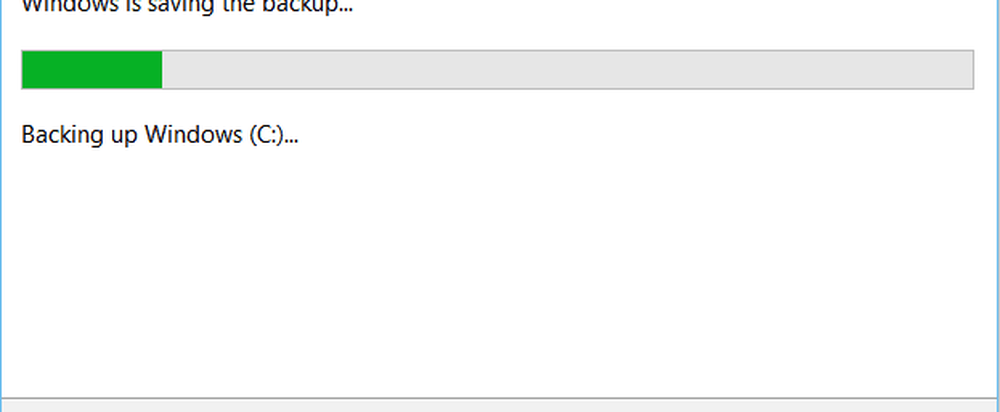
Cuando se complete, tendrá la opción de crear una unidad de recuperación USB. Si aún no ha creado uno, definitivamente hágalo ahora para estar preparado para recuperar su computadora si es necesario.
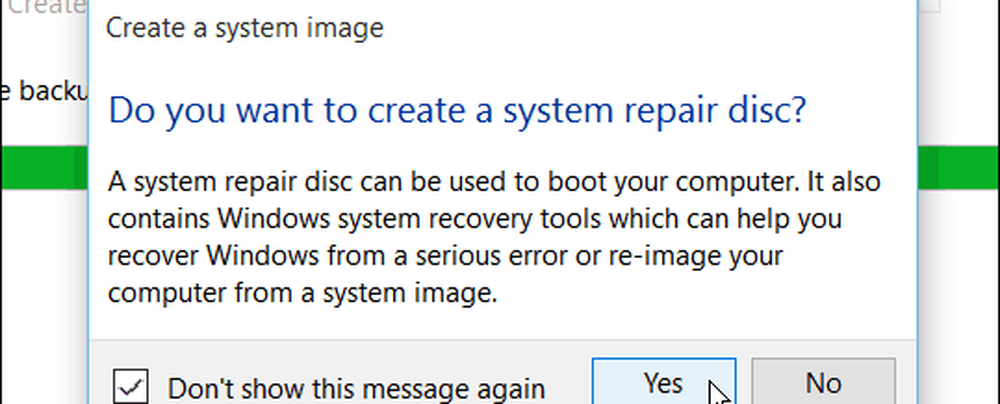
Si se está preguntando dónde se encuentra la imagen, vaya a la ubicación de la unidad o red que usó y busque la carpeta llamada WindowsImageBackup.
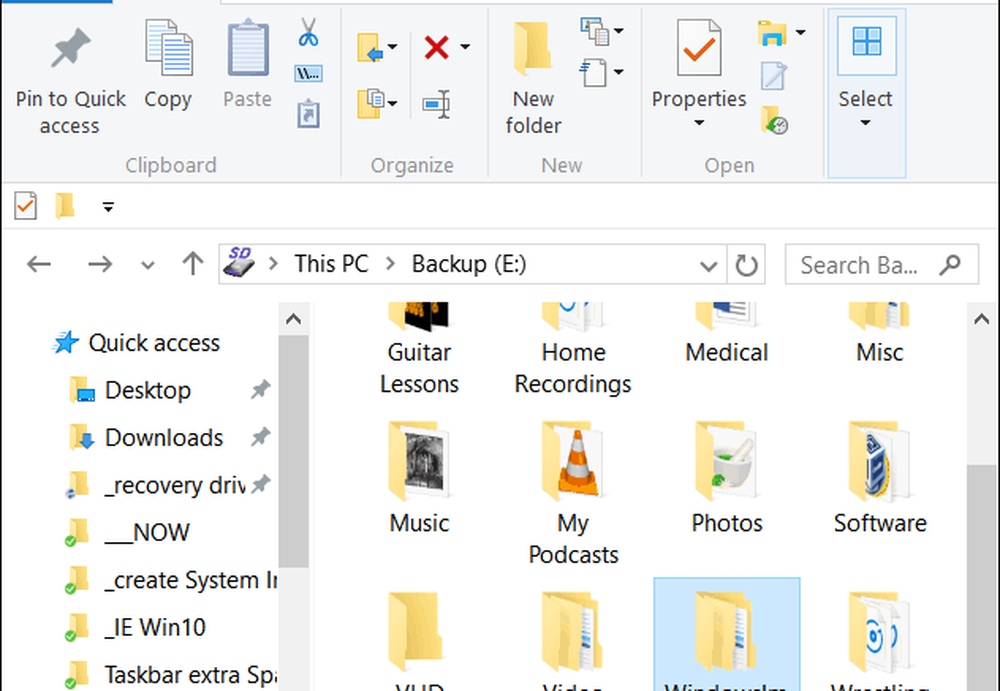
Más información sobre las herramientas de copia de seguridad y recuperación de Windows 10
Windows 10 tiene varias características nuevas de copia de seguridad y recuperación que pueden ser bastante útiles si algo sale mal.
Hay una función de Restablecimiento de PC que le permite restaurar Windows 10 mientras mantiene sus archivos, o incluso bajar a su versión anterior de Windows (dentro de los primeros 30 días de actualización).
Y el entorno de Recuperación avanzada que proporciona herramientas como Restaurar sistema, Recuperación de imagen del sistema, Reparación de inicio, Inicio selectivo y un indicador de comando para la solución avanzada de problemas. Puede acceder a las Opciones avanzadas manteniendo presionada la tecla Tecla Shift y haciendo clic en Reiniciar.
De hecho, le mostramos ese truco cuando explicamos cómo iniciar Windows 10 en Modo seguro. También puede acceder al entorno de Opciones avanzadas creando una unidad de recuperación USB de Windows 10.
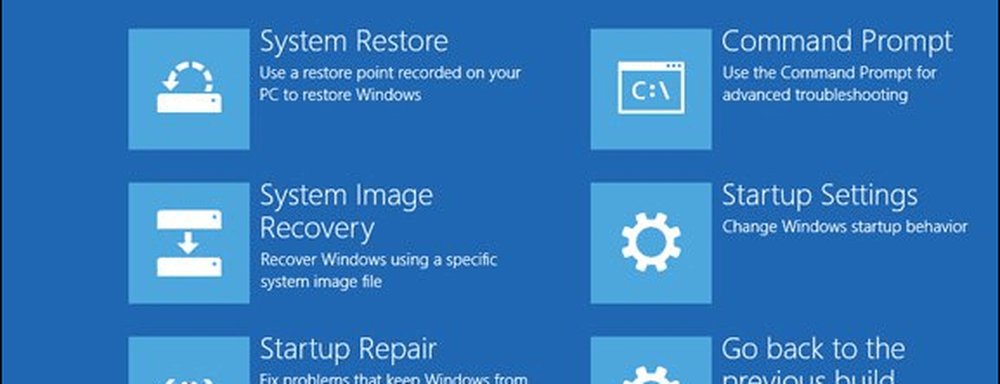
Cuando se trata de la recuperación y copia de seguridad de archivos, además de crear una imagen del sistema, existe un historial de archivos que se puede configurar para hacer una copia de seguridad automática de sus archivos más importantes en una unidad de disco o ubicación de red separada. Se parece mucho a Time Machine en el OS X de Apple, pero para Windows.
Incluso con todas estas opciones para hacer copias de seguridad y recuperar sus datos o PC, puede llegar un momento en que las cosas estén tan mal (malware incrustado profundamente, por ejemplo), o simplemente desee un nuevo comienzo ... y ahí es donde se toma el Windows 10 ISO y hacer una instalación limpia entra en juego.
Si aún no ha actualizado su PC con Windows a Windows 10, asegúrese de realizar primero una copia de seguridad de sus datos y, con eso, es posible que desee crear una imagen del sistema. Consulte el enlace que corresponde a su sistema a continuación para obtener una guía paso a paso:
- Crear una copia de seguridad de la imagen del sistema de Windows 7
- Crear una copia de seguridad de la imagen del sistema de Windows 8.1